Liitä USB uudelleen ja valitse oikea siirtoprotokolla
- Toimitetut tiedot ovat väärän tyyppisiä on virhe, jonka kohtaat yrittäessäsi kopioida tai siirtää tiedostoja mobiililaitteesta tietokoneeseen.
- Virhe voi johtua USB-ohjainongelmista ja siirtoprotokollan ongelmista.
- Korjaa ongelma yhdistämällä laite uudelleen ja varmistamalla, että valitset oikean laitevaihtoehdon.
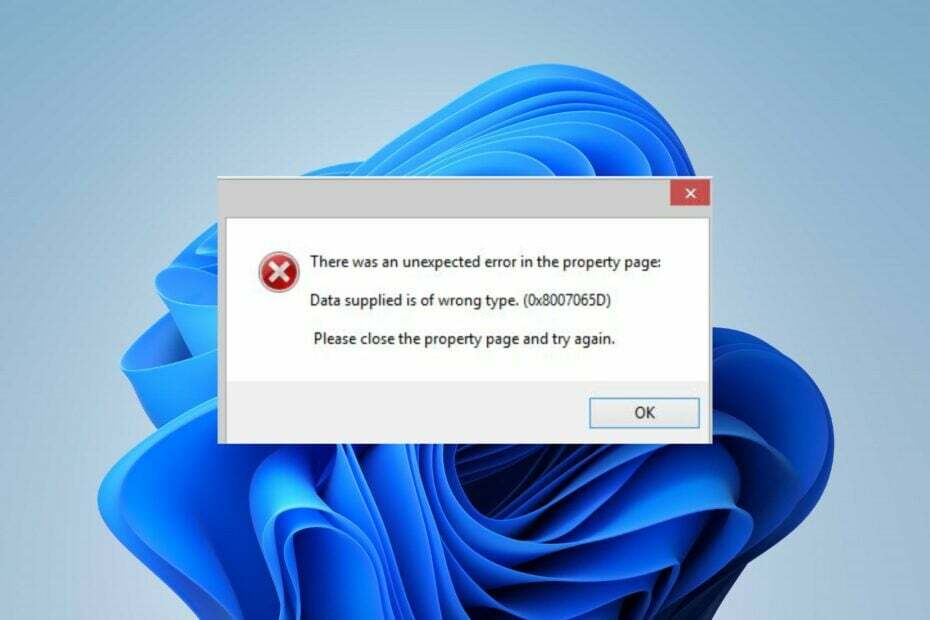
XASENNA NAPSAUTTAMALLA LATAA TIEDOSTOA
- Lataa DriverFix (vahvistettu lataustiedosto).
- Klikkaus Aloita skannaus löytääksesi kaikki ongelmalliset ajurit.
- Klikkaus Päivitä ajurit saada uusia versioita ja välttää järjestelmän toimintahäiriöt.
- DriverFix on ladannut 0 lukijat tässä kuussa.
Lukijamme ilmoittavat, että toimitetut tiedot ovat väärän tyyppisiä virheitä, jotka tapahtuvat, kun he yrittävät siirtää tiedostoja Android- tai iOS-laitteista Windowsiin. Se estää kopiointi/siirrä/leikkausvaihtoehtoja toimimasta, jolloin tiedostojen vaihtaminen on mahdotonta. Siksi keskustelemme perusvaiheista virheen ratkaisemiseksi.
Saatat myös olla kiinnostunut artikkelistamme parhaat sovellukset tiedostojen siirtoon PC: stä iPhoneen vuonna 2023.
Mikä aiheuttaa sen, että toimitetut tiedot ovat vääräntyyppisiä?
Joitakin merkittäviä tekijöitä, jotka voivat aiheuttaa sen, että toimitetut tiedot ovat väärän tyyppisiä, ovat:
- Viallinen laite tai USB-ohjain – USB-ohjain voi vaikuttaa tiedostonsiirtoon, jos se on vanhentunut tai viallinen. Siksi tutustu tapoihin päivittää ajurit tietokoneellasi.
- Vioittunut tai määrittelemätön tiedostotyyppi – On todennäköistä, että toimitetut tiedot ovat väärää tyyppiä. Virhe johtuu määrittelemättömästä tiedostotyypistä tai laite ei tue tiedostomuotoa, jota yrität siirtää. Samoin se voi johtua siitä, että tiedosto on vioittunut ja aiheuttaa sen toimintahäiriön.
- Suuri tiedostokoko – Voit myös kohdata vaikeuksia kopioidessasi valokuvia, videoasiakirjoja tai minkä tahansa muun tyyppisiä tiedostoja samanaikaisesti. Saattaa olla, että tiedostokoko ylittää rajan, jonka laite voi käsitellä kerrallaan, mikä johtaa virheeseen.
- Ongelmia siirtoprotokollassa tai laitevaihtoehdossa – Toimitetut tiedot ovat väärän tyyppisiä virheitä, jos laitteen yhdistämisen jälkeen valitsemasi Laite-vaihtoehto ei tue siirrettävää tietotyyppiä.
Nämä tekijät voivat vaihdella eri käyttäjien mukaan. Kun jatkamme artikkelia, luettelemme tapoja ratkaista ongelma.
Mitä voin tehdä, jos saan toimitettujen tietojen olevan väärän tyyppisiä virheitä?
Noudata seuraavia alustavia tarkistuksia ennen kuin jatkat edistyneitä vianetsintävaiheita:
- Vaihda portteja – Joskus portin tyyppi voi aiheuttaa yhteysongelmia. Liitä siis USB-kaapeli toiseen porttiin USB 2.0- ja 3.0-ongelmien korjaamiseksi kaapelistasi riippuen.
- Tarkista, tukeeko puhelimesi MTP: tä – Jotkut vanhemmat puhelimet eivät ehkä ole täysin yhteensopivia tietokoneesi kanssa, koska ne eivät tue Median siirtoprotokolla. Jos näin on, etsi muita keinoja USB-siirron lisäksi.
- Vaihda siirtokaapeli – Ongelma saattaa johtua viallisesta kaapelista. Siksi yritä käyttää toista kaapelia siirtoon.
- Käynnistä molemmat laitteet uudelleen – Tietokoneen ja puhelimen uudelleenkäynnistys päivittää niiden muistin ja sulkee prosessia estävät taustatehtävät.
- Vapauta enemmän tilaa puhelimessa – Jotkut käyttäjät väittävät, että tilan vapauttaminen mobiililaitteissaan auttoi korjaamaan tämän virheen. Yritä myös poistaa kaikki puhelimesi roskakorista olevat tiedostot.
- Siirrä tiedosto puhelimesi kiintolevylle – Yritä siirtää tiedosto puhelimesi kiintolevyltä SD-kortin sijaan.
- Vältä suurten tiedostomäärien siirtämistä – Kerran siirrettävien tiedostojen määrän vähentäminen voi korjata ongelman.
- Siirrä suuret tiedostot osissa – Jos sinulla on suuria (GB) tiedostoja, kopioi ne yksitellen virheiden välttämiseksi.
Jos virhe jatkuu, jatka alla olevilla ratkaisuilla:
1. Käytä asianmukaista siirtoprotokollaa
- Irrota USB kaapeli tietokoneesta ja liitä se uudelleen toiseen USB-portti.
- Klikkaa USB-asetukset matkapuhelimellasi ja valitse sitten Tiedostonsiirto / Android Auto. (Tämä voi vaihdella puhelimen valmistajan mukaan.)
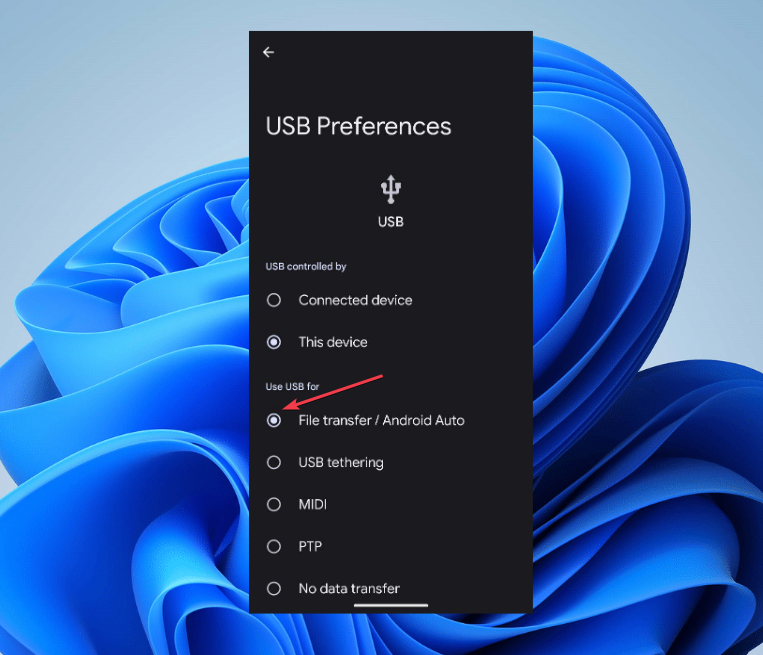
- Odota Laitevaihtoehdot Kun kehote tulee näkyviin, valitse valintaruutu Tee tämä aina tälle laitteelle -vaihtoehto ja valitse sitten Avaa laite tarkastellaksesi tiedostoja vaihtoehto avattavasta valikosta.
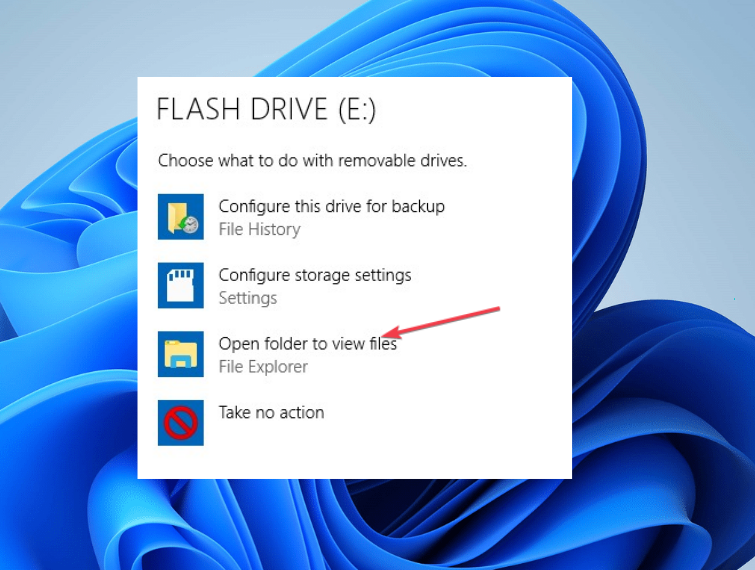
- Vaihtoehtoisesti voit asettaa jakamisen asetukset to kuvien siirtäminen puhelimesi tiedostojen sijaan.
- Yritä siirtää tiedostot ja tarkista, ovatko toimitetut tiedot väärän tyyppisiä, virhe jatkuu.
Kun valitset oikean siirtoprotokollan, järjestelmä voi lukea tiedostosi siirrettävässä muodossa.
- winbio.dll puuttuu tai ei löydy: kuinka korjaan sen
- Korjaus: Ohjeet 0x000000000 viitemuistissa
- Tiedostojärjestelmävirhe (-1073740791): Mikä on ja kuinka se korjataan
- Virheellinen MS-DOS-toiminto: Kuinka korjata tämä tiedostovirhe
- Klif.sys Blue Screen Error: 5 vaihetta sen korjaamiseksi
2. Päivitä USB-keskittimen ajurit
- Napsauta hiiren kakkospainikkeella alkaa -painiketta ja avaa Laitehallinta.
- Napsauta avattavaa painiketta Universal Serial Bus -ohjaimet sisääntulo. Napsauta hiiren kakkospainikkeella USB Root Hub (USB 3.0) ja valitse Päivitä ohjain avattavasta valikosta.
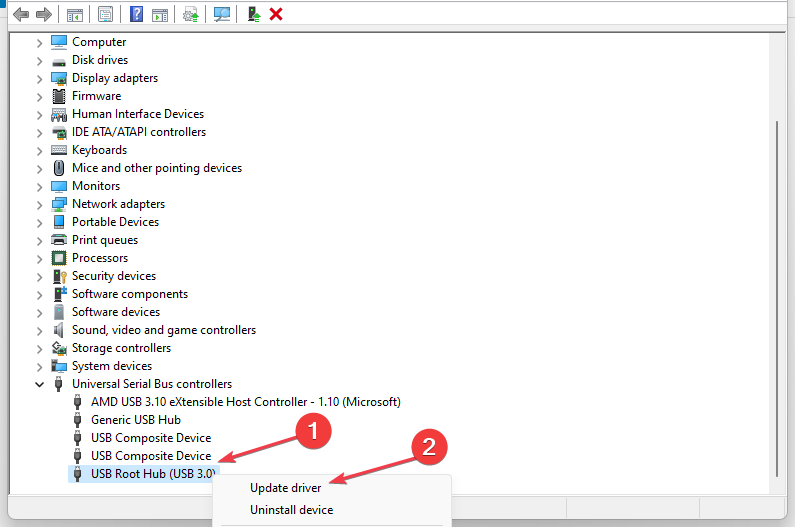
- Valitse Etsi päivitetty ohjainohjelmisto automaattisesti.

- Toista yllä olevat vaiheet muille USB Root Hub -ohjaimille.
USB-ajurien päivittäminen korjaa virheet, jotka estävät sen porttiin liitetyn laitteen toimintaa ja korjaa vioittuneet ohjaimet.
Tutustu myös yksityiskohtaiseen oppaaseemme ajurien päivittäminen Windows PC: ssä jos sinulla on ongelmia yllä olevien vaiheiden kanssa.
Jos tämä ei auta sinua, se todennäköisesti päivittää kaikki laiteohjaimet käyttämällä luotettavaa tukea erillisestä ohjainsovelluksesta, kuten alla näkyvästä.
Lisäksi voit tarkistaa korjausoppaastamme USB-asemat havaittu, mutta niihin ei ole pääsyä tietokoneellasi. Samoin meillä on kattava artikkeli nopeasti tapoja siirtää tiedostoja Windowsista Maciin ilman ongelmia.
Jos sinulla on lisäkysymyksiä tai ehdotuksia, laita ne ystävällisesti kommenttiosioon.
Onko sinulla edelleen ongelmia? Korjaa ne tällä työkalulla:
Sponsoroitu
Jotkut kuljettajiin liittyvät ongelmat voidaan ratkaista nopeammin käyttämällä erityistä työkalua. Jos sinulla on edelleen ongelmia ohjaimien kanssa, lataa se DriverFix ja saat sen käyntiin muutamalla napsautuksella. Sen jälkeen anna sen ottaa hallintaansa ja korjata kaikki virheet hetkessä!

![Resurssienhallinta Windows avautuu jatkuvasti etualalla [Windows 11 Fix]](/f/5417a117dabcb3f3eb94b64ac9bb614b.png?width=300&height=460)
